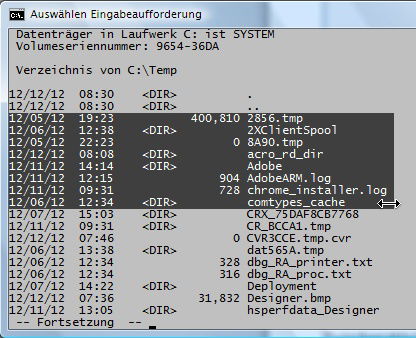
Text aus der Eingabe-Aufforderung in die Zwischen-Ablage kopieren
Sie möchten die Ausgabe eines Kommandozeilen-Programms woanders weiterverwenden, beispielsweise in einem Word-Dokument oder einem Hilfe-Forum? Dafür haben Sie mehrere Möglichkeiten.
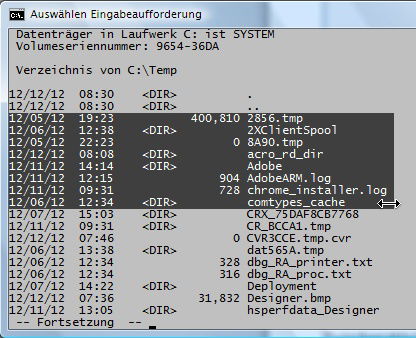
Sie möchten die Ausgabe eines Kommandozeilen-Programms woanders weiterverwenden, beispielsweise in einem Word-Dokument oder einem Hilfe-Forum? Dafür haben Sie mehrere Möglichkeiten.
Das in Windows eingebaute Bildprogramm Paint kennt beim Markieren von Bildteilen nur die Rechteck- und die Freihand-Markierung. GIMP ist da wesentlich flexibler. Hier können Sie zusätzlich ovale Bereiche, Bereiche mit einer bestimmten Farbe und so weiter auswählen. Außerdem lassen sich mehrere Teil-Markierungen zu einer Gesamt-Auswahl kombinieren.
Mit der Maus lässt sich Text – zum Beispiel in Textfeldern oder in einem Word-Dokument – einfach markieren. Doch was, wenn gerade keine Maus zur Verfügung steht? Mit dem Touchpad eines Notebooks ist das Markieren so eine Sache. Allerdings klappt es recht gut, wenn Sie stattdessen die Tastatur verwenden.
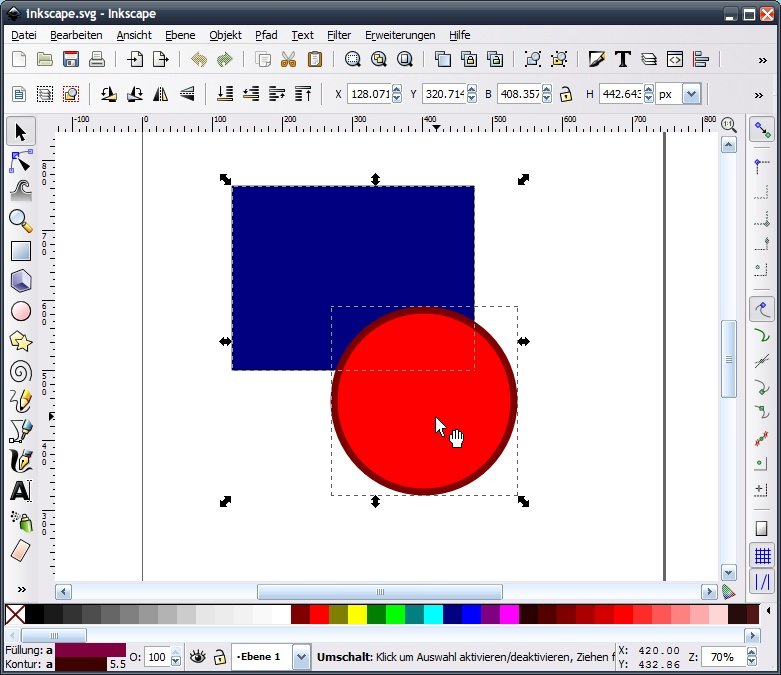
Sie wollen die Eigenschaften mehrerer gezeichneter Teil-Objekte einer Inkscape-Zeichnung auf einmal ändern? Dazu können Sie alle gewünschten Objekte insgesamt markieren. Das klappt, indem Sie die Tastatur zu Hilfe nehmen.
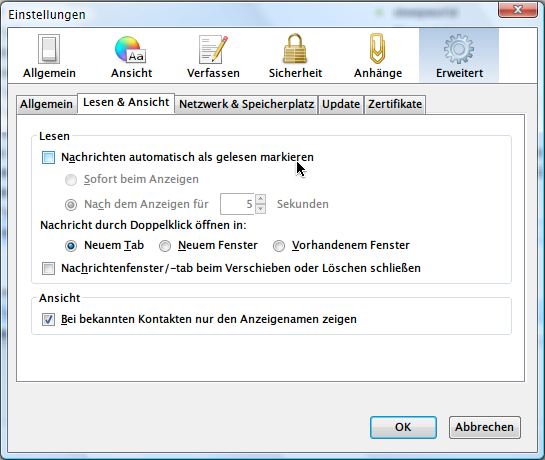
Wer im Web eigene Fotos veröffentlicht, muss damit rechnen, dass die Bilder von Anderen geklaut und widerrechtlich für andere Zwecke verwendet werden. Das lässt sich zwar nicht hundertprozentig verhindern; man kann es den Bilderklauern aber zumindest möglichst schwer machen. Mit einem Wasserzeichen.
In vielen Mails geht es um Termine wie Einladungen. Mit einem Trick lässt sich Outlook so konfigurieren, dass Empfänger sofort erkennen, ob der Termin bereits verstrichen ist. Die E-Mail wird einfach mit einem Verfallsdatum versehen. Ist der Termin abgelaufen, wird die Nachricht entsprechend gekennzeichnet.
In großen Tabellen wimmelt es nur von Zahlen. Selbst welche Zelle gerade aktiv und markiert ist, lässt sich kaum erkennen. Damit die aktive Zelle besser erkennbar ist, lässt sie sich optisch vom Rest der Tabelle abheben.